linux常见命令、组管理和权限管理:https://blog.csdn.net/weixin_45606067/article/details/107845670
十一、crond任务调度
1. 概述
任务调度:是指系统在某个时间执行的特定的命令或程序。
任务调度分类:
1.系统工作:有些重要的工作必须周而复始地执行。如病毒扫描等。
2.个别用户工作个别用户可能希望执行某些程序,比如对 mysql数据库的备份。
2. 基本语法
crontab [选项]
常用选项
| 选项 | 功能 |
|---|---|
| -e | 编辑crontab定时任务 |
| -l | 查询crontab任务 |
| -r | 刹车农户当前用户所有的crontab任务 |
3. 快速入门
任务的要求
设置任务调度文件:/etc/crontab
设置个人任务调度。执行 crontab –e命令。
接着输入任务到调度文件
如:*/1 * * * * ls–l /etc/ > /tmp/to.txt
意思说每小时的每分钟执行 ls–l /etc/ > /tmp/to.txt命令
步骤如下
1)cron -e
2)*/ 1 * * * * ls -l /etc >> /tmp/to.txt
3)当保存退出后就程序。
4)在每一分钟都会自动的调用 ls -l /etc >> /tmp/to.txt
参数细节说明
-
5个占位符说明
项目 含义 范围 第一个“*” 一小时当中的第几分钟 0-59 第二个“*” 一天当中的第几小时 0-23 第三个“*” 一个月当中的第几天 1-31 第四个“*” 一年当中的第几月 1-12 第五个“*” 一周当中的星期几 0-7(0和7都是代表星期日) -
特殊符号说明
特殊符号 含义 * 代表任何时间。比如第一个“*”就代表一小时中每分钟都执行一次的意思。 , 代表不连续的时间。比如“0 8,12,16 * * * 命令”,就代表在每天的8点0分,12点0分,16点0分都执行一次命令。 - 代表连续的时间范围。比如“0 5 * * 1-6命令”,代表在周一到周六的凌晨5点0分执行命令。 */n 代表每隔多久执行一次。比如“*/10 * * * * 命令”,代表每隔10分钟就执行一遍命令 -
定时时间执行任务案例
| 时间 | 含义 |
|---|---|
| 45 22 * * * * 命令 | 在22点45分执行命令 |
| 0 17 * * 1 命令 | 每周1的17点0分执行命令 |
| 0 5 1,15 * * 命令 | 每月1号和15号的凌晨5点0分执行命令 |
| 40 4 * * 1-5 命令 | 每周一到周五的凌晨4点40分执行命令 |
| */10 4 * * * 命令 | 每天饿凌晨4点,每隔10分钟执行一次命令 |
| 0 0 1,15 * 1 命令 | 每月1号和15号,每周1的0点0分都会执行命令。注意:星期几和几号最好不要同时出现,因为他们定义的都是天。非常容易让管理员混乱。 |
4. 任务调度的几个应用实例
案例1
每隔 1分钟,就将当前的日期信息,追加到 /tmp/mydate文件中
1)先编写一个文件 /home/mytask1.sh
date >> /tmp/mydate
2)给 mytask1.sh一个可以执行权限
chmod 744 /home/mytask1.sh
3)crontab -e
4)*/1 * * * * /home/mytask1.sh
5)成功
案例 2
每隔 1分钟,将当前日期和日历都追加到 /home/mycal文件中
1)先编写一个文件 /home/mytask2.sh
date >> /tmp/mycal
cal >> /tmp/mycal
2)给 mytask1.sh一个可以执行权限
chmod 744 /home/mytask2.sh
3)crontab -e
4)*/1 * * * * /home/mytask2.sh
5)成功
案例 3
每天凌晨 2:00将 mysql数据库 testdb,备份到文件中 mydb.bak。
1)先编写一个文件 /home/mytask3.sh
/usr/local/mysql/bin/mysqldump -u root -proot testdb > /tmp/mydb.bak
2)给 mytask3.sh一个可以执行权限
chmod 744 /home/mytask3.sh
-
crontab -e
-
0 2 * * * /home/mytask3.sh
5)成功
5. crond相关指令
1)conrtab–r:终止任务调度。
2)crontab–l:列出当前有那些任务调度
3)service crond restart [重启任务调度]
十二、Linux磁盘分区、挂载
1. 分区基础知识
分区的方式
1)mbr分区:
-
最多支持四个主分区
-
系统只能安装在主分区
-
扩展分区要占一个主分区
-
MBR最大只支持 2TB,但拥有最好的兼容性
2)gtp分区:
-
支持无限多个主分区(但操作系统可能限制,比如 windows下最多 128个分区)
-
最大支持 18EB的大容量(1EB=1024 PB,1PB=1024 TB)
-
windows7 64位以后支持 gtp
windows下的磁盘分区

2. Linux分区
原理介绍
1)Linux来说无论有几个分区,分给哪一目录使用,它归根结底就只有一个根目录,一个独立且唯一的文件结构 , Linux中每个分区都是用来组成整个文件系统的一部分。
2)Linux采用了一种叫“载入”的处理方法,它的整个文件系统中包含了一整套的文件和目录,且将一个分区和一个目录联系起来。这时要载入的一个分区将使它的存储空间在一个目录下获得。
3)示意图

硬盘说明
1)Linux硬盘分 IDE硬盘和 SCSI硬盘,目前基本上是 SCSI硬盘
2)对于 IDE硬盘,驱动器标识符为“hdx~”,其中“hd”表明分区所在设备的类型,这里是指 IDE硬盘了。“x”为盘号(a为基本盘,b为基本从属盘,c为辅助主盘,d为辅助从属盘),“~”代表分区,前四个分区用数字 1到 4表示,它们是主分区或扩展分区,从 5开始就是逻辑分区。例,hda3表示为第一个 IDE硬盘上的第三个主分区或扩展分区,hdb2表示为第二个 IDE硬盘上的第二个主分区或扩展分区。
3)对于 SCSI硬盘则标识为“sdx~”,SCSI硬盘是用“sd”来表示分区所在设备的类型的,其余则和 IDE硬盘的表示方法一样。
使用 lsblk指令查看当前系统的分区情况
lsblk -f / lsblk

3. 挂载的经典案例
需求是给我们的 Linux系统增加一个新的硬盘,并且挂载到/home/newdisk。
如何增加一块硬盘
1)虚拟机添加硬盘(reboot重启)
2)分区 fdisk /dev/sdb
3)格式化 mkfs -t ext4 /dev/sdb1
4)挂载 先创建一个 /home/newdisk,挂载 mount /dev/sdb1 /home/newdisk
5)设置自动挂载(永久挂载,当你重启系统,仍然可以挂载到 /home/newdisk)。
vim /etc/fstab
添加 /dev/sdb1 /home/newdisk ext4 defaults 0 0
自动挂载 mount -a
断开挂载 umount /dev/sdb1
4. 具体的操作步骤整理
虚拟机增加硬盘步骤 1
在【虚拟机】菜单中,选择【设置】,然后设备列表里添加硬盘,然后一路【下一步】,中间只有选择磁盘大小的地方需要修改,至到完成。然后重启系统(才能识别)

虚拟机增加硬盘步骤 2
分区命令 fdisk /dev/sdb
开始对/sdb分区
•m 显示命令列表
•p 显示磁盘分区同 fdisk–l
•n 新增分区
•d 删除分区
•w 写入并退出
说明:开始分区后输入 n,新增分区,然后选择 p,分区类型为主分区。两次回车默认剩余全部空间。最后输入 w写入分区并退出,若不保存退出输入 q。

虚拟机增加硬盘步骤 3
格式化磁盘
分区命令:mkfs -t ext4 /dev/sdb1
其中 ext4是分区类型
虚拟机增加硬盘步骤 4
挂载:将一个分区与一个目录联系起来,
•mount 设备名称挂载目录
例如: mount /dev/sdb1 /newdisk
•umount 设备名称或者 挂载目录 (断开挂载)
例如: umount /dev/sdb1 或者 umount /newdisk
虚拟机增加硬盘步骤 5
永久挂载:通过修改 /etc/fstab 实现挂载
添加完成后执行 mount –a即刻生效

5.磁盘情况查询
查询系统整体磁盘使用情况
基本语法
df -h
应用实例
1)查询系统整体磁盘使用情况

查询指定目录的磁盘占用情况
基本语法
du -h /目录
查询指定目录的磁盘占用情况,默认为当前目录
-s指定目录占用大小汇总
-h带计量单位
-a含文件
–max-depth=1子目录深度
-c列出明细的同时,增加汇总值
应用实例
1)查询 /opt目录的磁盘占用情况,深度为 1
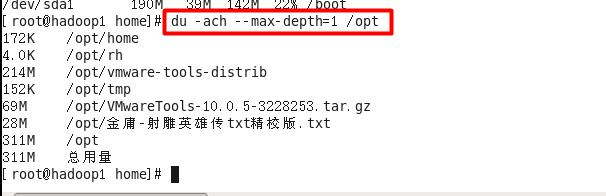
6. 磁盘情况-工作实用指令
1)统计/home文件夹下文件的个数

2)统计/home文件夹下目录的个数

3)统计/home文件夹下文件的个数,包括子文件夹里的

4)统计文件夹下目录的个数,包括子文件夹里的

5)以树状显示目录结构

十三、网络配置
1. Linux网络配置原理图(含虚拟机)
目前我们的网络配置采用的是 NAT。

2. 查看网络 IP 和网关
查看虚拟网络编辑器

修改ip地址(修改虚拟网络的 ip)

查看网关

查看 windows环境的中 VMnet8网络配置
1)使用 ipconfig查看
2)界面查看

3.ping测试主机之间网络连通
基本语法
ping目的主机(功能描述:测试当前服务器是否可以连接目的主机)
应用实例
测试当前服务器是否可以连接百度
[root@hadoop100桌面]# ping www.baidu.com
4.linux网络环境配置
第一种方法(自动获取)

缺点:linux启动后会自动获取 IP,缺点是每次自动获取的 ip地址可能不一样。这个不适用于做服务器,因为我们的服务器的 ip需要时固定的。
第二种方法(指定固定的 ip)
说明:直接修改配置文件来指定 IP,并可以连接到外网 (程序员推荐) ,vi编辑
/etc/sysconfig/network-scripts/ifcfg-eth0
要求:将 ip地址配置的静态的,ip地址为 192.168.184.130

修改后,一定要重启服务
-
service network restart
-
reboot重启系统
十四、进程管理
1. 进程的基本介绍
1)在 LINUX中,每个执行的程序(代码)都称为一个进程。每一个进程都分配一个 ID号。
2)每一个进程,都会对应一个父进程,而这个父进程可以复制多个子进程。例如 www服务器。
3)每个进程都可能以两种方式存在的。前台与后台,所谓前台进程就是用户目前的屏幕上可以进行操作的。后台进程则是实际在操作,但由于屏幕上无法看到的进程,通常使用后台方式执行。
4)一般系统的服务都是以后台进程的方式存在,而且都会常驻在系统中。直到关机才才结束。
2. 显示系统执行的进程
说明
查看进行使用的指令是 ps ,一般来说使用的参数是 ps -aux


ps指令详解
1)指令:ps–aux|grep xxx,比如我看看有没有 sshd服务
2)指令说明
• System V展示风格
• USER:用户名称
• PID:进程号
• %CPU:进程占用 CPU的百分比
• %MEM:进程占用物理内存的百分比
• VSZ:进程占用的虚拟内存大小(单位:KB)
• RSS:进程占用的物理内存大小(单位:KB)
• TT:终端名称,缩写 .
• STAT:进程状态,其中 S-睡眠,s-表示该进程是会话的先导进程,N-表示进程拥有比普通优先级更低的优先级,R-正在运行,D-短期等待,Z-僵死进程,T-被跟踪或者被停止等等
• STARTED:进程的启动时间
• TIME:CPU时间,即进程使用 CPU的总时间
• COMMAND:启动进程所用的命令和参数,如果过长会被截断显示
应用实例
以全格式显示当前所有的进程,查看进程的父进程
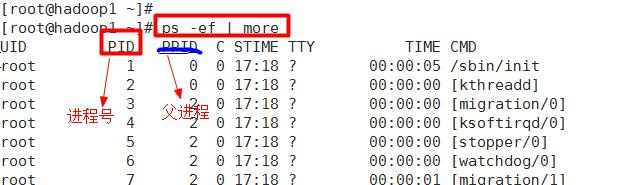
• ps -ef是以全格式显示当前所有的进程
• -e显示所有进程。-f全格式。
• ps -ef|grep xxx
• 是 BSD风格
• UID:用户 ID
• PID:进程 ID
• PPID:父进程 ID
• C:CPU用于计算执行优先级的因子。数值越大,表明进程是 CPU密集型运算,执行优先级会降低;数值越小,表明进程是 I/O密集型运算,执行优先级会提高
• STIME:进程启动的时间
• TTY:完整的终端名称
• TIME:CPU时间
• CMD:启动进程所用的命令和参数
思考题
如果我们希望查看 sshd进程的父进程号是多少,应该怎样查询?

3. 终止进程 kill和 killall
介绍
若是某个进程执行一半需要停止时,或是已消了很大的系统资源时,此时可以考虑停止该进程。
使用 kill命令来完成此项任务。
基本语法
kill [选项]进程号(功能描述:通过进程号杀死进程)
killall进程名称(功能描述:通过进程名称杀死进程,也支持通配符,这在系统因负载过大而变
得很慢时很有用)
常用选项
-9 :表示强迫进程立即停止
最佳实践
1)踢掉某个非法登录用户

2)终止远程登录服务 sshd,在适当时候再次重启 sshd服务

3)终止多个 gedit编辑器【killall ,通过进程名称来终止进程】
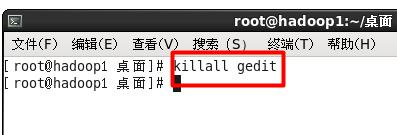
4)强制杀掉一个终端

4. 查看进程树 pstree
基本语法
pstree [选项] ,可以更加直观的来看进程信息
常用选项
-p :显示进程的 PID
-u :显示进程的所属用户
应用实例
1)请以树状的形式显示进程的 pid
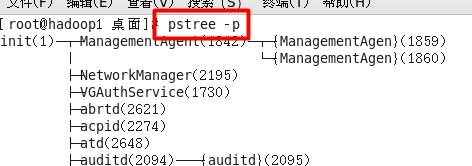
2)请以树状的形式进程的用户 id
pstree -u
5. 服务(Service)管理
5.1 介绍
服务(service)本质就是进程,但是是运行在后台的,通常都会监听某个端口,等待其它程序的请求,比如(mysql , sshd防火墙等),因此我们又称为守护进程,是 Linux中非常重要的知识点。【原理图】

5.2 service管理指令
service 服务名 [start | stop | restart | reload | status]
在 CentOS7.0后不再使用 service,而是 systemctl
5.3 使用案例
1)查看当前防火墙的状况,关闭防火墙和重启防火墙。

5.4 细节讨论
1)关闭或者启用防火墙后,立即生效。[telnet测试某个端口即可]
在windows的cmd中
telnet 192.168.184.130 22
2)这种方式只是临时生效,当重启系统后,还是回归以前对服务的设置。
如果希望设置某个服务自启动或关闭永久生效,要使用 chkconfig指令。
5.5 查看服务名
方式 1:使用 setup ->系统服务就可以看到。

方式 2: /etc/init.d/服务名称
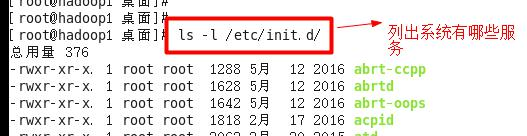
5.6 服务的运行级别(runlevel)
查看或者修改默认级别: vi /etc/inittab
Linux系统有 7种运行级别(runlevel):常用的是级别 3和 5
• 运行级别 0:系统停机状态,系统默认运行级别不能设为 0,否则不能正常启动
• 运行级别 1:单用户工作状态,root权限,用于系统维护,禁止远程登陆
• 运行级别 2:多用户状态(没有 NFS),不支持网络
• 运行级别 3:完全的多用户状态(有 NFS),登陆后进入控制台命令行模式
• 运行级别 4:系统未使用,保留
• 运行级别 5:X11控制台,登陆后进入图形 GUI模式
• 运行级别 6:系统正常关闭并重启,默认运行级别不能设为 6,否则不能正常启动
5.7 开机的流程说明

5.8 chkconfig指令
介绍
通过 chkconfig命令可以给每个服务的各个运行级别设置自启动/关闭
基本语法
1)查看服务 chkconfig --list | grep xxx


2)chkconfig 服务名 --list

3) chkconfig --level 5 服务名 on/off
请将 sshd服务在运行级别为 5的情况下,不要自启动。

5.9 应用实例
1)请显示当前系统所有服务的各个运行级别的运行状态
bash> chkconfig --list
2)请查看 sshd服务的运行状态
bash> service sshd status
3)将 sshd 服务在运行级别 5下设置为不自动启动,看看有什么效果?
bash> chkconfig --level 5 sshd off
4)当运行级别为 5时,关闭防火墙。
bash> chkconfig --level 5 iptables off
5)在所有运行级别下,关闭防火墙
bash> chkconfig iptables off
6)在所有运行级别下,开启防火墙
bash> chkconfig iptables on
5.10 使用细节
chkconfig重新设置服务后自启动或关闭,需要重启机器 reboot才能生效.
6. 动态监控进程
介绍
top与 ps命令很相似。它们都用来显示正在执行的进程。Top与 ps最大的不同之处,在于 top在执行一段时间可以更新正在运行的的进程。
基本语法
top [选项]
选项说明

应用实例
1)监视特定用户
top:输入此命令,按回车键,查看执行的进程。
u:然后输入“u”回车,再输入用户名,即可
 2)终止指定的进程
2)终止指定的进程
top:输入此命令,按回车键,查看执行的进程。
k:然后输入“k”回车,再输入要结束的进程 ID号
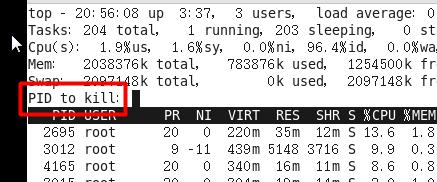
3)指定系统状态更新的时间(每隔 10秒自动更新,默认是 3秒)
bash> top -d 10
查看系统网络情况 netstat(重要)
基本语法
netstat [选项]
netstat -anp
选项说明
-an 按一定顺序排列输出
-p 显示哪个进程在调用
应用案例
查看系统所有的网络服务
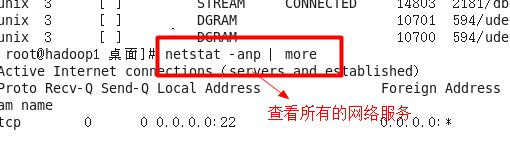
查看指定端是否被占用
netstat -anp | grep 61616 #查看ActiveMQ端口是否被占用
lsof -i:61616 #查看ActiveMQ端口是否被占用
启动服务
./zkServer.sh #进入到要启动的bin目录下
十五、RPM和 YUM
1. rpm包的管理
1.1 介绍
一种用于互联网下载包的打包及安装工具,它包含在某些 Linux分发版中。它生成具有RPM扩展名的文件。RPM是 RedHat Package Manager(RedHat软件包管理工具)的缩写,类似 windows的 setup.exe,这一文件格式名称虽然打上了 RedHat的标志,但理念是通用的。
Linux的分发版本都有采用(suse,redhat,centos 等),可以算是公认的行业标准了。
1.2 rpm包的简单查询指令
查询已安装的 rpm列表 rpm –qa | grep xx
请查询看一下,当前的 Linux有没有安装 firefox
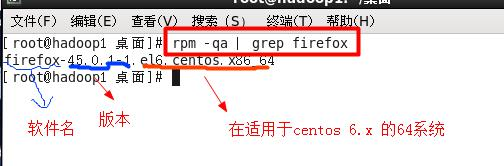
1.3 rpm包名基本格式
一个 rpm包名:firefox-45.0.1-1.el6.centos.x86_64.rpm
名称:firefox
版本号:45.0.1-1
适用操作系统: el6.centos.x86_64
表示 centos6.x的 64位系统
如果是 i686、i386表示 32位系统,noarch表示通用。
1.4 rpm包的其它查询指令
rpm -qa :查询所安装的所有 rpm软件包
rpm -qa | more [分页显示]
rpm -qa | grep XX [rpm -qa | grep firefox ]
rpm -q 软件包名 :查询软件包是否安装
rpm -q firefox
rpm -qi 软件包名:查询软件包信息
rpm -qi file
rpm -ql 软件包名 :查询软件包中的文件
rpm -ql firefox
rpm -qf 文件全路径名查询文件所属的软件包
rpm -qf /etc/passwd
rpm -qf /root/install.log
1.5 卸载 rpm包
基本语法
rpm -e RPM包的名称
应用案例
1)删除 firefox软件包
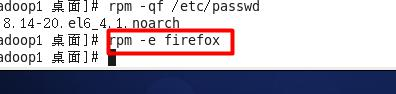
细节问题
1)如果其它软件包依赖于您要卸载的软件包,卸载时则会产生错误信息。
如: $ rpm -e foo
removing these packages would break dependencies:foo is needed by bar-1.0-1
2)如果我们就是要删除 foo这个 rpm包,可以增加参数 --nodeps ,就可以强制删除,但是一般
不推荐这样做,因为依赖于该软件包的程序可能无法运行
如:$ rpm -e --nodeps foo
带上 --nodeps就是强制删除。
1.6 安装 rpm包
基本语法
rpm -ivh RPM包全路径名称
参数说明
i=install安装
v=verbose提示
h=hash进度条
应用实例
1)演示安装 firefox浏览器
步骤先找到 firefox的安装 rpm包,你需要挂载上我们安装 centos的 iso文件,然后到/media/下去找 rpm找。

2. yum
2.1 介绍
Yum是一个 Shell前端软件包管理器。基于 RPM包管理,能够从指定的服务器自动下载 RPM包并且安装,可以自动处理依赖性关系,并且一次安装所有依赖的软件包。使用 yum的前提是可以联网。
2.2 yum的基本指令
• 查询 yum服务器是否有需要安装的软件
yum list|grep xx软件列表
• 安装指定的 yum包
yum install xxx下载安装
2.3 yum应用实例
案例:请使用 yum的方式来安装 firefox
1)先查看一下 firefox rpm在 yum服务器有没有
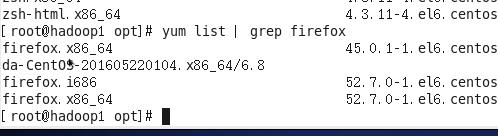
2)安装
yum install firefox
会安装最新版本的软件。
成功!

如果有收获!!! 希望老铁们来个三连,点赞、收藏、转发。
创作不易,别忘点个赞,可以让更多的人看到这篇文章,顺便鼓励我写出更好的博客